色の変更の仕方
今日も一味違う
動画を作りましょう!
今回は色の変え方です!
プレミアでは
字幕の色、背景の色、
特定の色のアニメーション
することもできます。
他のソフトでは
アニメーション作るの
結構面倒なんです💦
でもプレミアなら
結構簡単に
出来るんです!
意外と簡単な
アニメーション!
解説していきますね!

1.エフェクトの適応
いつも出してある
エフェクトパネルをクリック
初期画面では左下
メディアブラウザを
エフェクトパネルに変更します。
ビデオエフェクト
↓カラー補正
↓他のカラー変更
クリップにドラッグ
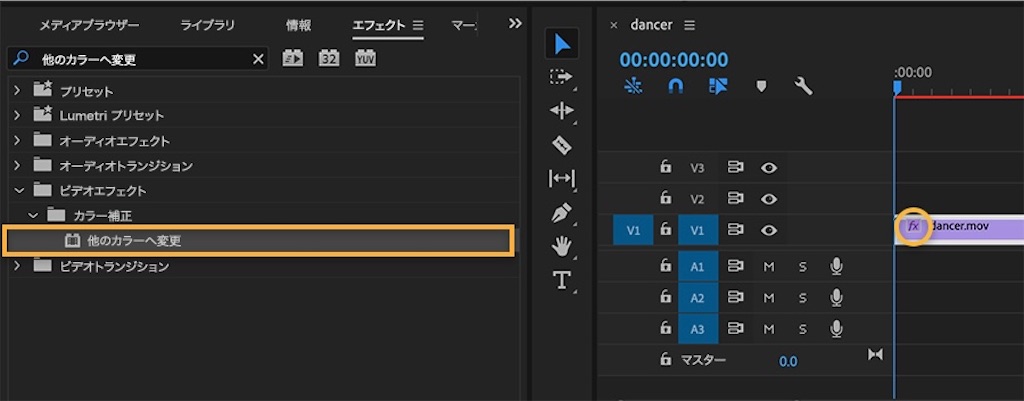
2.基本の色を選択します!
エフェクトコントロールパネル
short cut (Shift+5)
「他のカラーへ変更」
スポイトをつかって、
色を抽出します。
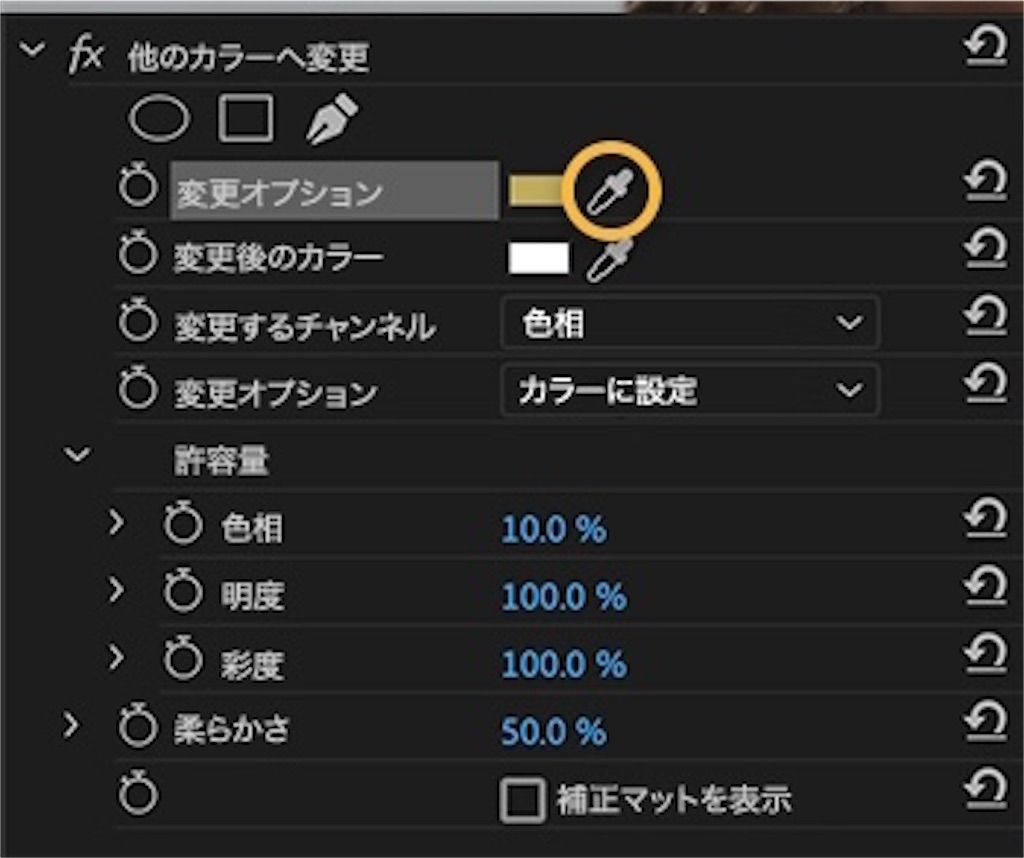
3.色の微調整
色相や、柔らかさを
数値入力又は、数値の上で
ドラッグ&ドロップで変更
4.新しい色を選択
「変更後のカラー」
を選択して、新しい色を決めます。
5.アニメーションをつける
「変更後のカラー」の
ストップウォッチをクリック
アニメーションの
キーフレームが作成出来ます。
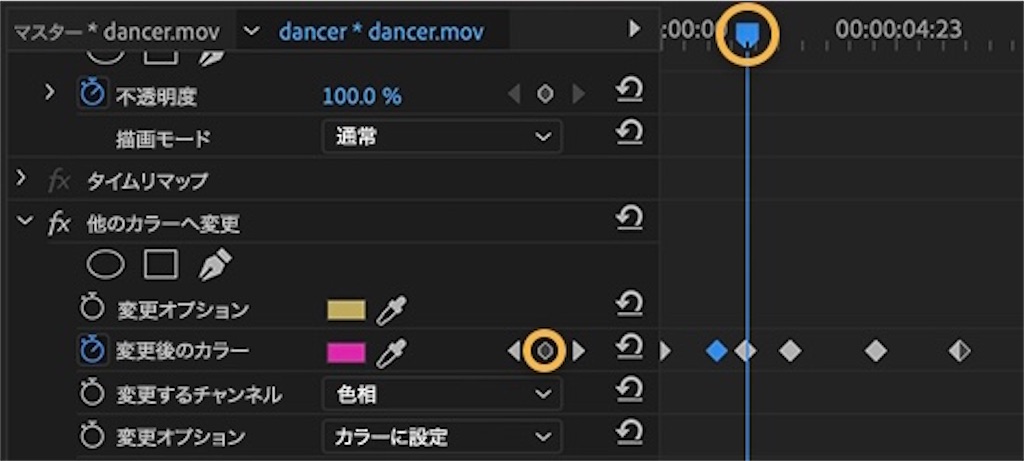
再生ヘッド→青色
を移動させながら、
タイムラインに
新しい色を設定する
スペースバーで、
最終的なエフェクトの
プレビューができます!
意外とサッと
出来ますよね!
これが出来ると
プロ顔負けです!
このやり方を
今すぐ身につけて、
周りと差を
つけましょう!
